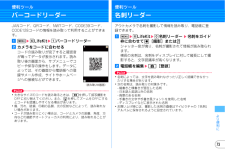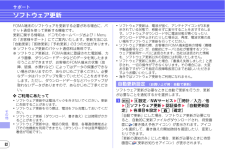Q&A
取扱説明書・マニュアル (文書検索対応分のみ)
"破損"1 件の検索結果
"破損"110 - 120 件目を表示
全般
質問者が納得MicroDSをカードリーダー経由でPCに接続し、PCに復旧ソフトをインストールして試してください。復旧ソフトも沢山ありますが、きちんとしたソフトでしたら、購入前にトライアル版で復旧できるかどうかのチェックができます。http://www.ontrack-japan.com/software/フリーソフトもありますが、使うかどうかは使用者の判断です。もし、トライアル版で復旧が可能と判定された場合、そのソフトを購入してください。ソフトで復旧不可の場合は、復旧会社に依頼するしか手がありませんが、microSDの...
4821日前view158
8はじめにFOMA端末をアダプタに接続した状態で長時間連続使用される場合には特にご注意ください。充電しながらiアプリやテレビ電話、ワンセグの視聴などを長時間行うとFOMA端末や電池パック・アダプタの温度が高くなることがあります。温度の高い部分に直接長時間触れるとお客様の体質や体調によっては肌に赤みやかゆみ、かぶれなどが生じたり、低温やけどの原因となる恐れがあります。警告赤外線ポートを目に向けて送信しないでください。目に影響を与える可能性があります。また、他の赤外線装置に向けて送信すると誤動作するなどの影響を与える場合があります。エアバッグの近くのダッシュボードなど、エアバッグの展開による影響が予想される場所にFOMA端末を置かないでください。エアバッグが展開した場合、FOMA端末が本人や他の人などに当たり、けがなどの事故や故障および破損の原因となります。医用電気機器などを装着している場合は、胸ポケットや内ポケットへの装着はおやめください。FOMA端末を医用電気機器などの近くで使用すると、医用電気機器などの故障の原因となる恐れがあります。FOMA端末内のFOMAカードやmicroSDカード挿入口に水などの液体や...
9はじめに高精度な制御や微弱な信号を取り扱う電子機器の近くでは、FOMA端末の電源を切ってください。電子機器が誤動作するなどの影響を与える場合があります。※ ご注意いただきたい電子機器の例補聴器、植込み型心臓ペースメーカおよび植込み型除細動器、その他の医用電気機器、火災報知器、自動ドア、その他の自動制御機器など。植込み型心臓ペースメーカおよび植込み型除細動器、その他の医用電気機器をご使用される方は、当該の各医用電気機器メーカもしくは販売業者に電波による影響についてご確認ください。万が一、ディスプレイ部やカメラのレンズを破損した際には、割れたガラスや露出したFOMA端末の内部にご注意ください。ディスプレイ部やカメラのレンズの表面には、プラスチックパネルを使用しガラスが飛散りにくい構造となっておりますが、誤って割れた破損部や露出部に触れますと、けがの原因となります。ワンタッチアラームを鳴らす場合は、必ずFOMA端末を耳から離してください。難聴になる可能性があります。注意ストラップなどを持ってFOMA端末を振り回さないでください。本人や他の人などに当たり、けがなどの事故や故障および破損の原因となります。モーショント...
10はじめにお客様の体質や体調によっては、かゆみ、かぶれ、湿疹などが生じることがあります。異状が生じた場合は、直ちに使用をやめ、医師の診療を受けてください。下記の箇所に金属を使用しています。FOMA端末を開閉する際は、指やストラップなどを挟まないようご注意ください。けがなどの事故や破損の原因となります。ワンセグを視聴するときは、十分明るい場所で、画面からある程度の距離を空けてご使用ください。視力低下につながる可能性があります。■ 電池パックのラベルに記載されている表示により、電池の種類をご確認ください。危険端子に針金などの金属類を接触させないでください。また、金属製ネックレスなどと一緒に持ち運んだり、保管したりしないでください。電池パックを漏液、発熱、破裂、発火させる原因となります。電池パックをFOMA端末に取り付けるときに、うまく取り付けできない場合は、無理に取り付けないでください。また、電池パックの向きを確かめてから取り付けてください。電池パックを漏液、発熱、破裂、発火させる原因となります。火の中に投下しないでください。電池パックを漏液、発熱、破裂、発火させる原因となります。釘を刺したり、ハンマーで叩いた...
13はじめに取り扱い上の注意・ F-03Bは防水/防塵性能を有していますが、FOMA端末内部に水や粉塵を侵入させたり、付属品、オプション品に水や粉塵を付着させたりしないでください。- FOMA端末は、外部接続端子キャップをしっかりと閉じ、リアカバーを取り付けてロックした状態でIPX5、IPX8(IPX7を上回る規格)の防水性能およびIP5Xの防塵性能を有していますが、完全な防水/防塵というわけではありません。雨の中や、水滴や汚れなどがついたままでの電池パックの取り付け/取り外しや、外部接続端子キャップおよびリアカバーの開閉は行わないでください。水が浸入して内部が腐食したり、故障の原因となったりします。また、付属品、オプション品は防水/防塵性能を有していません。調査の結果、これらの水濡れや粉塵の侵入による故障と判明した場合、保証対象外となります。なお、保証対象外ですので修理を実施できる場合でも有料修理となります。・ お手入れは乾いた柔らかい布(めがね拭きなど)で拭いてください。- FOMA端末のディスプレイは、カラー液晶画面を見やすくするため、特殊コーティングを施してある場合があります。お手入れの際に、乾いた布...
14はじめに・ 通常は外部接続端子キャップをはめた状態でご使用ください。- ほこり、水などが入り故障の原因となります。・ リアカバーを外したまま使用しないでください。- 電池パックが外れたり、故障、破損の原因となったりします。・ ディスプレイやキーのある面に、極端に厚みのあるシールなどを貼らないでください。- 故障の原因となります。・ 指紋センサーに強い衝撃を与えたり、表面に傷をつけたりしないでください。- 指紋センサーの故障の原因となるだけでなく、認証操作やポインティング操作ができなくなる場合があります。・ 指紋センサーは乾いた柔らかい布(めがね拭きなど)で清掃してください。- 指紋センサーが汚れていたり表面に水分が付着していたりすると、指紋の読み取りができなくなり、認証性能が低下したり、指が触れていない状態でも認証中として誤動作したり、ポインティング操作ができなくなったりすることがあります。・ microSDカードの使用中は、microSDカードを取り外したり、FOMA端末の電源を切ったりしないでください。- データの消失、故障の原因となります。・ 磁気カードなどをFOMA端末に近づけないでください。- ...
22基本の操作事前の準備FOMAカード/電池パックの取り付け取り付けは電源を切ってからFOMA端末を閉じ、手に持って正しく行ってください。✜ リアカバーの取り外しレバーをaの方向にスライドさせてロックを外し、親指でリアカバーを押しながらbの方向に約2mmスライドさせて外す。内蓋のツメをつまんで、cの方向に持ち上げて止まる位置まで開く。✜ FOMAカードの取り付けツメに指をかけ「カチッ」と音がするまでトレイを引き出す(a)。IC面を下にし、切り欠きの向きを合わせてFOMAカードをトレイにセットし(b)、トレイを奥まで押し込む(c)。Point・本FOMA端末ではFOMAカード(青色)は使用できません。FOMAカード(青色)をお持ちの場合には、ドコモショップ窓口にてお取り替えください。✜ 電池パックの取り付け電池パックのラベル面を上にし、電池パックの凸部分をFOMA端末の凹部分に合わせて aの方向に差し込み、さらに、bの方向に押し付けてはめ込んでから内蓋を閉じる。✜ リアカバーの取り付けリアカバーの8箇所のツメをFOMA端末のミゾに合わせて、FOMA端末との間にすき間が生じないように aの方向に押さえなが...
19はじめに・ 規定(⇒P16)以上の強い水流(例えば、蛇口やシャワーから肌に当てて痛みを感じるほどの強さの水流)を直接当てないでください。F-03BはIPX5の防水性能を有していますが、不具合の原因となります。・ 万が一、塩水や海水、清涼飲料水がかかったり、泥や土などが付着したりした場合には、すぐに洗い流してください。乾燥して固まると、汚れが落ちにくくなり、傷や故障の原因となります。・ 熱湯に浸けたり、サウナで使用したり、温風(ドライヤーなど)を当てたりしないでください。・ FOMA端末を開いた状態で水中を移動したり、水面に叩きつけたりしないでください。・ 水道水やプールの水に浸けるときは、30分以内としてください。・ プールで使用するときは、その施設の規則を守って、使用してください。・ FOMA端末は水に浮きません。・ 水滴が付着したまま放置しないでください。電源端子がショートしたり、寒冷地では凍結したりして、故障の原因となります。・ 送話口、受話口、スピーカーに水滴を残さないでください。通話不良となるおそれがあります。・ リアカバーが破損した場合は、リアカバーを交換してください。破損箇所から内部に水が入...
28基本の操作画面の説明フィンガーポインター指紋センサーを使って、メニュー操作やブラウザの画面操作を指で行うことができます。フィンガーポインターの操作とマルチカーソルキーの操作は次のように対応しています。フィンガーポインターの有効範囲や速度を設定します。ameh設定/NWサービスeg時計/入力/他ehフィンガーポインター設定e各項目を設定eC[登録]「無効」に設定すると、指紋センサーは指紋認証の利用に限られます。Point・待受画面(フォーカスモード中を除く)と電話中画面では操作できません。・フィンガーポインターの操作は、軽いタッチで行ってください。爪を立てたり、力を入れたりすると、指紋センサーが破損するおそれがあります。フィンガーポインターの操作 マルチカーソルキーの操作スライド指紋センサーに軽く触れたまま、上下左右に動かします。kスライドした後に指紋センサーに触れたままk(1秒以上)ダブルタップ指紋センサーの中心に指の腹が平行に当たるように、軽く2回叩きます。g指紋センサーに1秒以上触れたままブラウザ画面でのみ操作が可能です。g(1秒以上)ダブルタップ スライドフィンガーポインター設定
73より便利に便利ツールバーコードリーダーJANコード、QRコード、NW7コード、CODE39コード、CODE128コードの情報を読み取って利用することができます。amefLifeKiteaバーコードリーダーbカメラをコードに合わせるコードの読み取りが完了すると確認音が鳴ってデータが表示されます。読み取り後の画面から、サブメニューでコピーや保存の操作をします。データによっては、その画面から電話帳への登録やメール作成、サイトやホームページへの接続などができます。Point・大きなサイズのコードを読み取るときは、#を押して接写撮影をOFFに切り替えてください。また、 dを押してズームをOFFにするとコードを認識しやすくなる場合があります。・傷、汚れ、破損、印刷の品質、光の反射などによって、読み取れない場合があります。・コードが読み取りにくい場合は、コードとカメラの距離、角度、方向などの調節やオートフォーカスの利用により、読み取れることがあります。〈読み取り中画面〉便利ツール名刺リーダーアウトカメラで名刺を撮影して情報を読み取り、電話帳に登録できます。amefLifeKite0名刺リーダーe名刺をガイド枠に合わせて...
82その他サポートソフトウェア更新FOMA端末のソフトウェアを更新する必要がある場合に、パケット通信を使って更新する機能です。更新に関する情報は、ドコモのホームページおよびiMenuの「お客様サポート」にてご案内いたします。更新方法には、「自動更新」「即時更新」「予約更新」の3つの方法があります。※ ソフトウェア更新のパケット通信料は無料です。※ ソフトウェア更新は、FOMA端末に登録された電話帳、カメラ画像、ダウンロードデータなどのデータを残したまま行うことができますが、お客様のFOMA端末の状態(故障、破損、水濡れなど)によってはデータの保護ができない場合がありますので、あらかじめご了承ください。必要なデータはバックアップを取っていただくことをおすすめします。ただし、ダウンロードデータなどバックアップが取れないデータがありますので、あらかじめご了承ください。✜ ご利用にあたって・ソフトウェア更新中は電池パックを外さないでください。更新に失敗することがあります。・ソフトウェア更新を行う際は、電池をフル充電しておいてください。・ソフトウェア更新(ダウンロード、書き換え)には時間がかかることがあります。・ソフ...
- 1